![[DIY] Hướng dẫn tạo NAS Server với RaspberryPi](https://photo2.tinhte.vn/data/attachment-files/2019/08/4754034_cover_3.jpg)
Như đã hứa hôm trước, mình sẽ hướng dẫn anh em cách biến con Rpi thành 1 con NAS server, dùng để chia sẻ file hoặc các nhu cầu khác. Không dài dòng nữa, mình vào nhanh đây.
Những gì cần có:
Những gì cần có:
- Rpi 2,3,3+,4
- Cáp mạng
- SDCARD ( mình khuyên là 32GB trở lên, vì mình sẽ tận dụng thêm dung lượng còn trống của USB để lưu dữ liệu luôn), anh em chọn mua loại SD card có tốc độ cao xí để làm cho nhanh nha.
- Ổ cứng di động, hoặc HDD BOX, hoặc USB tùy thích
Đầu tiên, anh em vào trang web OpenMediaVault, tải về file img đúng với phiên bản RPi mà mình đang có. Sau đó anh em dùng phần mềm Etcher.io để tạo 1 hệ điều hành trên thẻ nhớ. Bước này thì đơn giản và hầu như anh em nào chơi Pi cũng làm hoài, nên mình lướt nhanh nhé.
Bước tiếp theo, anh em bỏ thẻ nhớ vào Rpi và boot lên, quá trình này sẽ mất đâu đó từ 10-15p tùy vào đường truyền mạng và tốc độ thẻ nhớ của anh em. Ở bước này, đừng nóng vội, Rpi nó sẽ tự khởi động lại 1 lần, anh em cứ bỏ đi pha ly cafe 20p sau lại là ok.
Lúc này anh em sẽ thấy thông tin đăng nhập trên web bằng tài khoản :
User name /Pass : admin / openmediavault . Anh em gõ vào trình duyệt web địa chỉ IP và đăng nhập.
Lúc này anh em sẽ thấy thông tin đăng nhập trên web bằng tài khoản :
User name /Pass : admin / openmediavault . Anh em gõ vào trình duyệt web địa chỉ IP và đăng nhập.
Sau khi đăng nhập, anh em nhìn bên tay phải, tìm tới chỗ SSH, click vào và chọn Enable và Permit root login và bấm Apply Changes. Mục đích của bước này là sẽ mở kết nối SSH và cho phép user root đăng nhập.
Tiếp theo, anh em vào Putty, gõ địa chỉ IP của con NAS mình mới tạo, và sử dụng user&pass: root/openmediavault (nếu nó có bắt đổi pass thì anh em nhớ đổi nhe). Sau khi đăng nhập xong, anh em gõ cho mình 2 dòng lệnh sau:
Để mình giải thích chút: lệnh đầu tiên sẽ liệt kê ra các phân vùng của máy, ở đây anh em thấy mmcblk0p3, chính là phần phân vùng trống của SD card còn lại. Câu lệnh thứ 2 là câu lệnh tạo format phân vùng đó dưới dạng ext4. Việc này nhằm tận dụng phân vùng thừa của thẻ nhớ mà mình nói ban đầu.Bước tiếp theo, anh em quay lại giao diện web, chọn vào mục File System / Chọn phân vùng lúc nãy và bấm Mount
Kế tiếp, chúng ta sẽ đi tạo user và group để phân quyền truy cập vào NAS, anh em vào Access Rights Management , chọn Users / Add và điền thông tin user vào và bấm Save
Tiếp theo là tạo Group, cũng tương tự, anh em làm theo hình và tùy chỉnh thêm bớt user theo ý thích nhé.
Bước tiếp theo, chúng ta sẽ đi tạo ra 1 folder để share. Ta vào Shared Folders / Add / điền tên và chọn Phân vùng mà anh em vừa tao ở trên, chúng ta có thể chỉ tới phân vùng khác, hoặc là ổ USB tùy ý.
Bước tiếp theo, chúng ta sẽ phân quyền trên thư mục vừa tạo. Anh em bấm vào Privileges và phân quyền theo ý muốn.
Cuối cùng, anh em phải tạo thêm 1 cái share service nữa, anh em vào phần Service, chọn SMB/CIFS, ở Settings, anh em Enable
sau đó qua tab Shares, anh em Add 1 Share Service nữa. Anh em chọn cái Shared Folder mà lúc nãy anh em đã tạo và chọn Save
sau đó qua tab Shares, anh em Add 1 Share Service nữa. Anh em chọn cái Shared Folder mà lúc nãy anh em đã tạo và chọn Save
Sau khi tạo xong, anh em dùng máy tính truy cập vào là OK. 


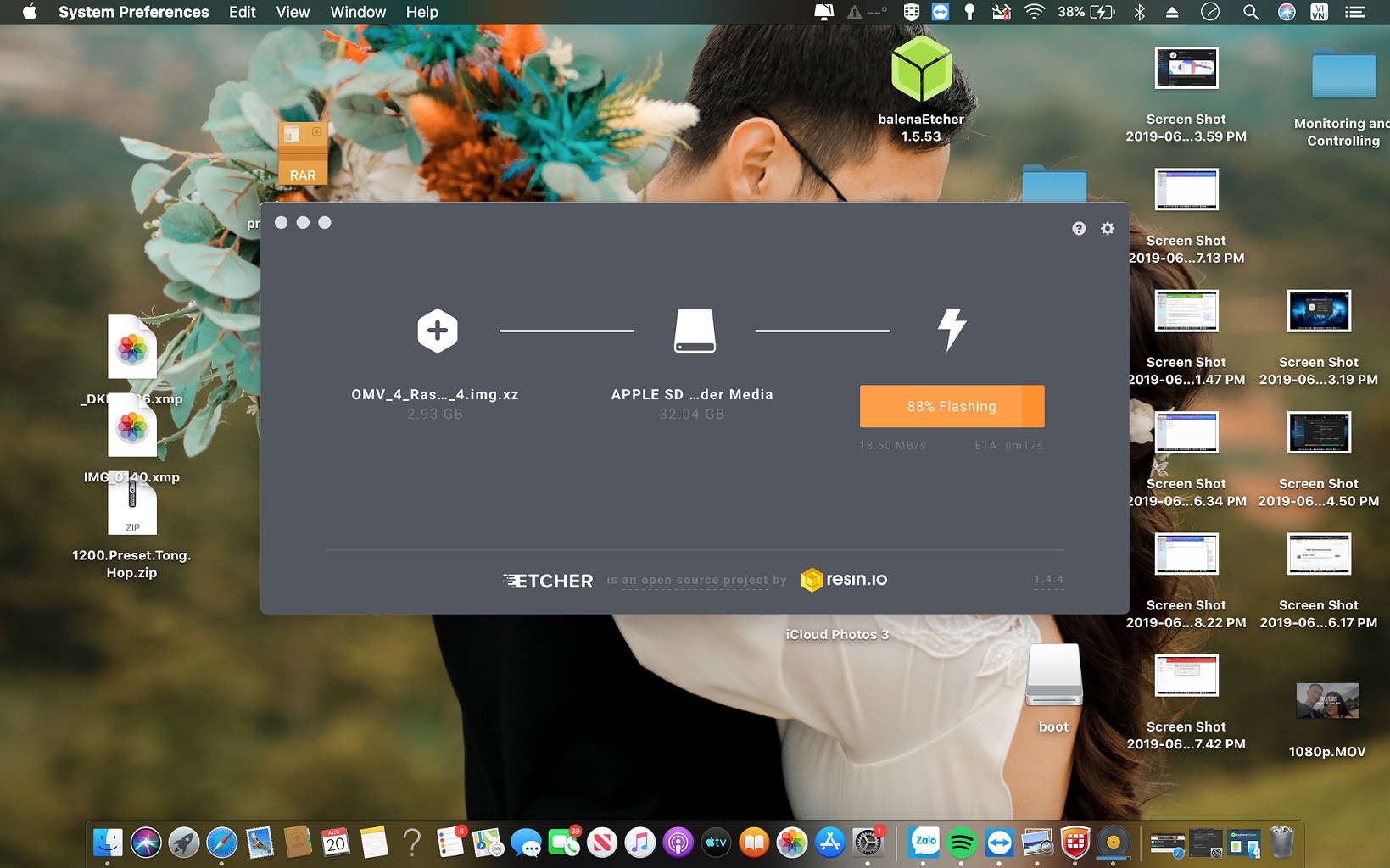
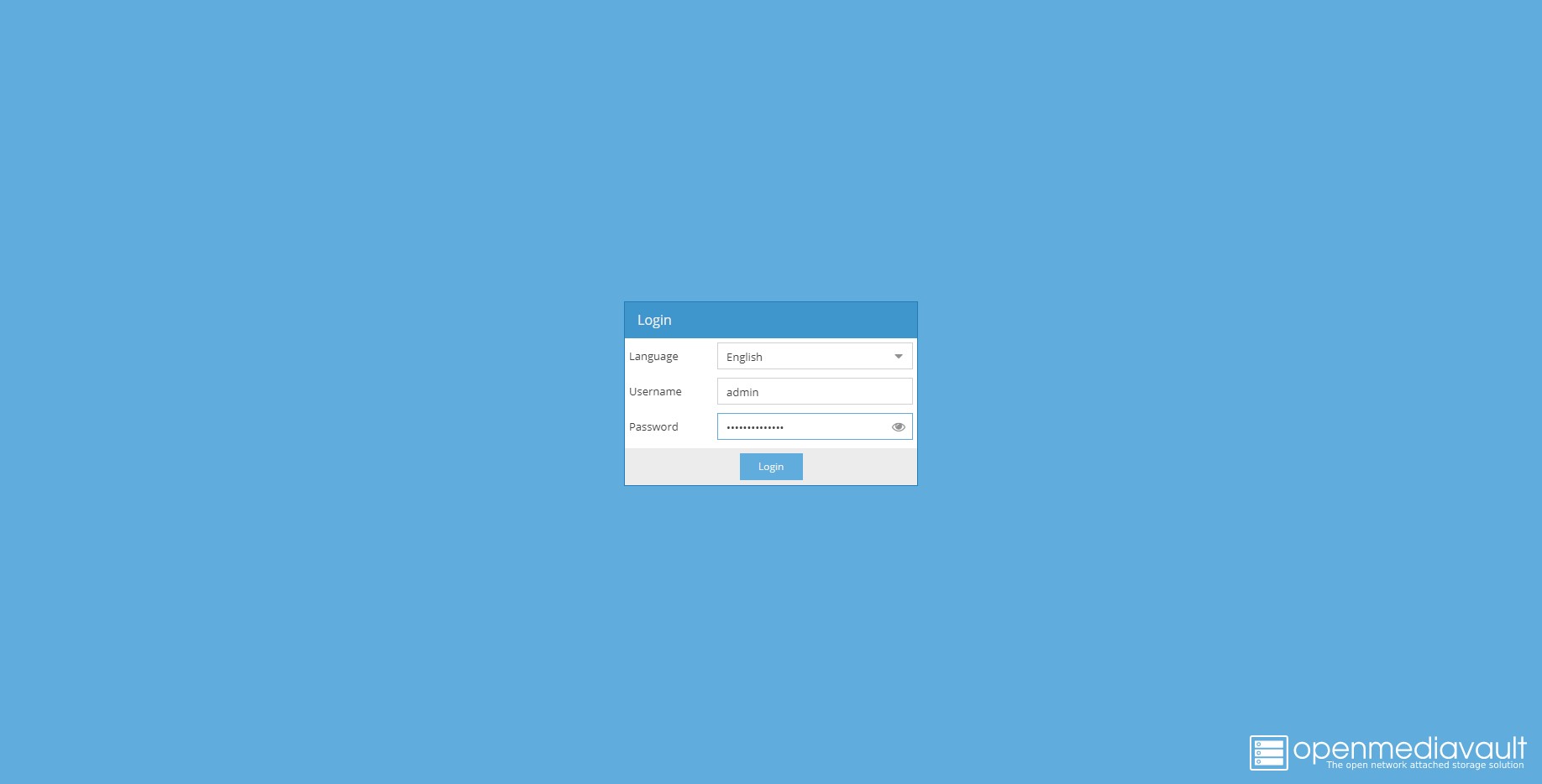
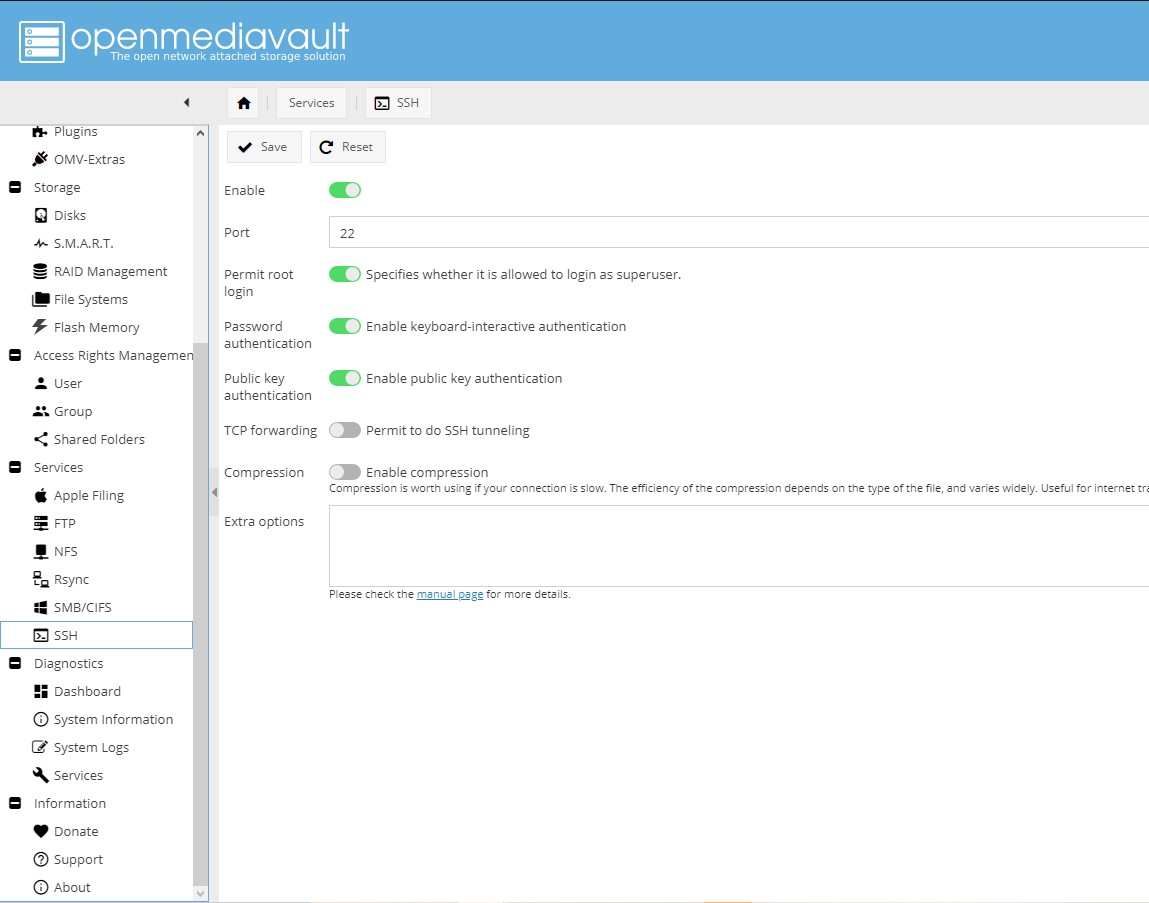
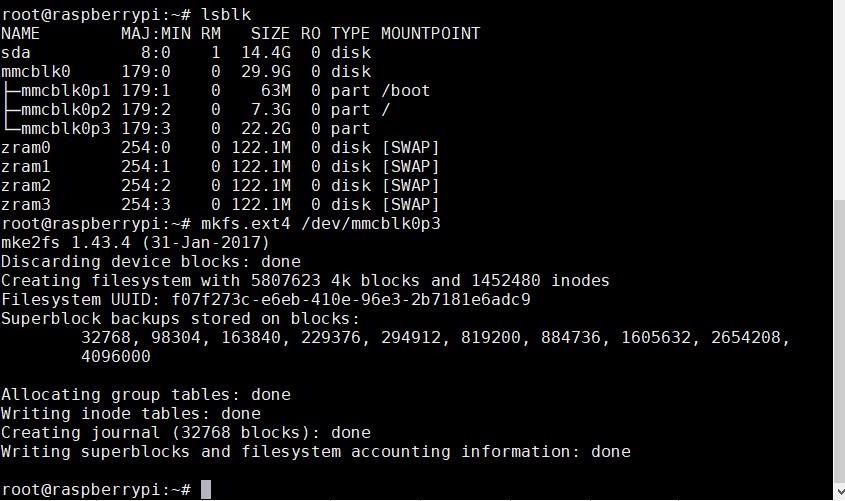
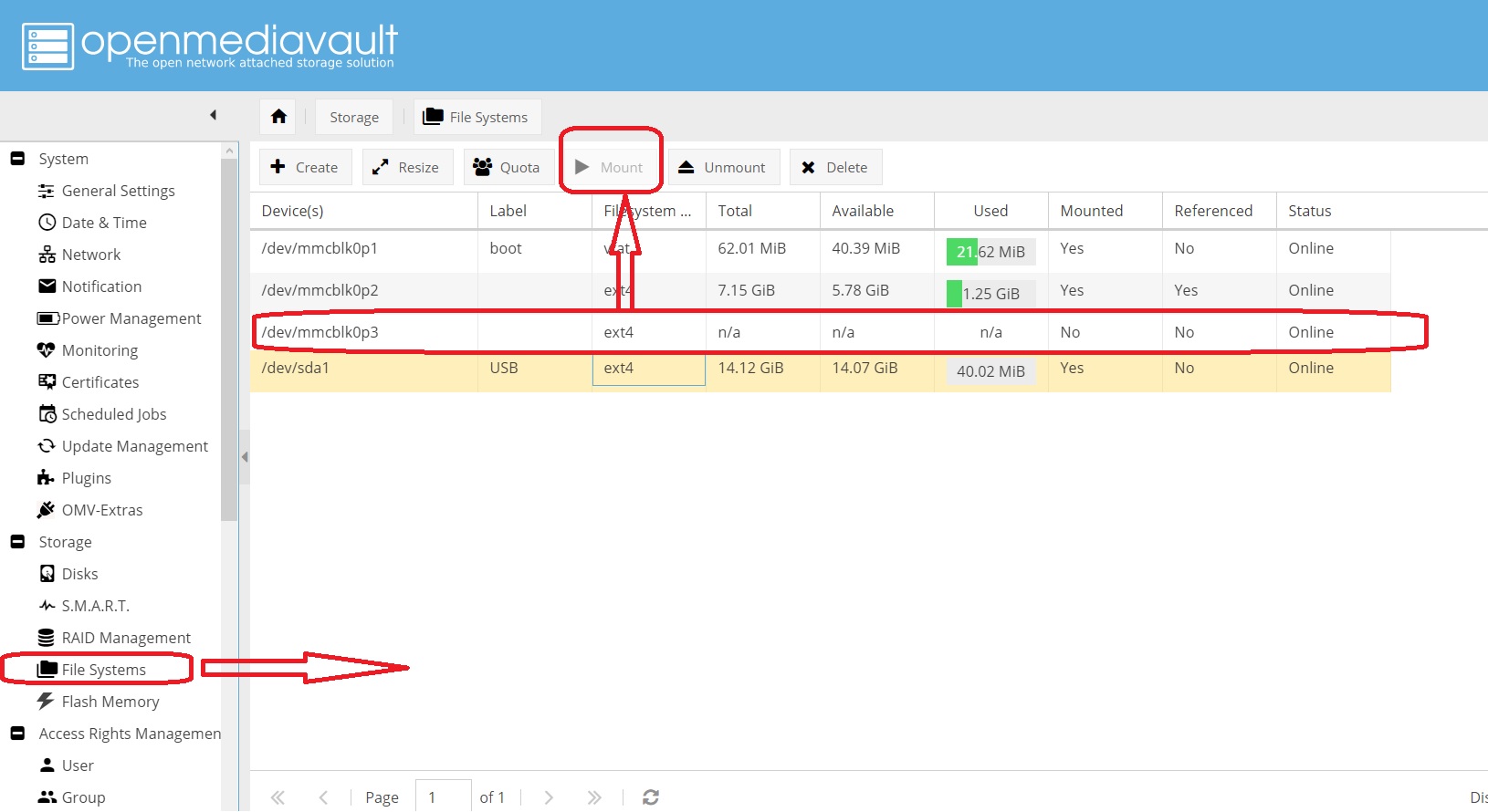
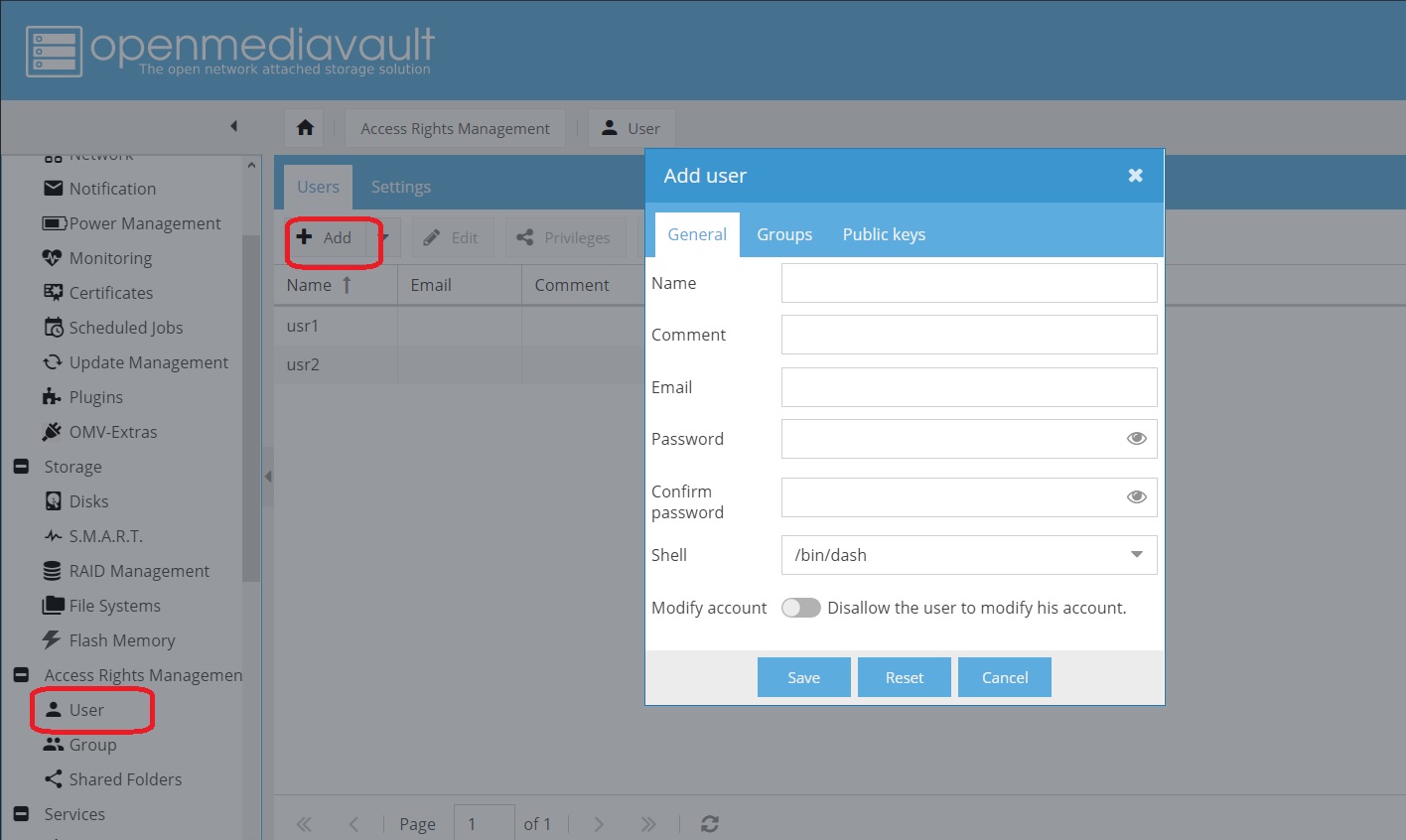
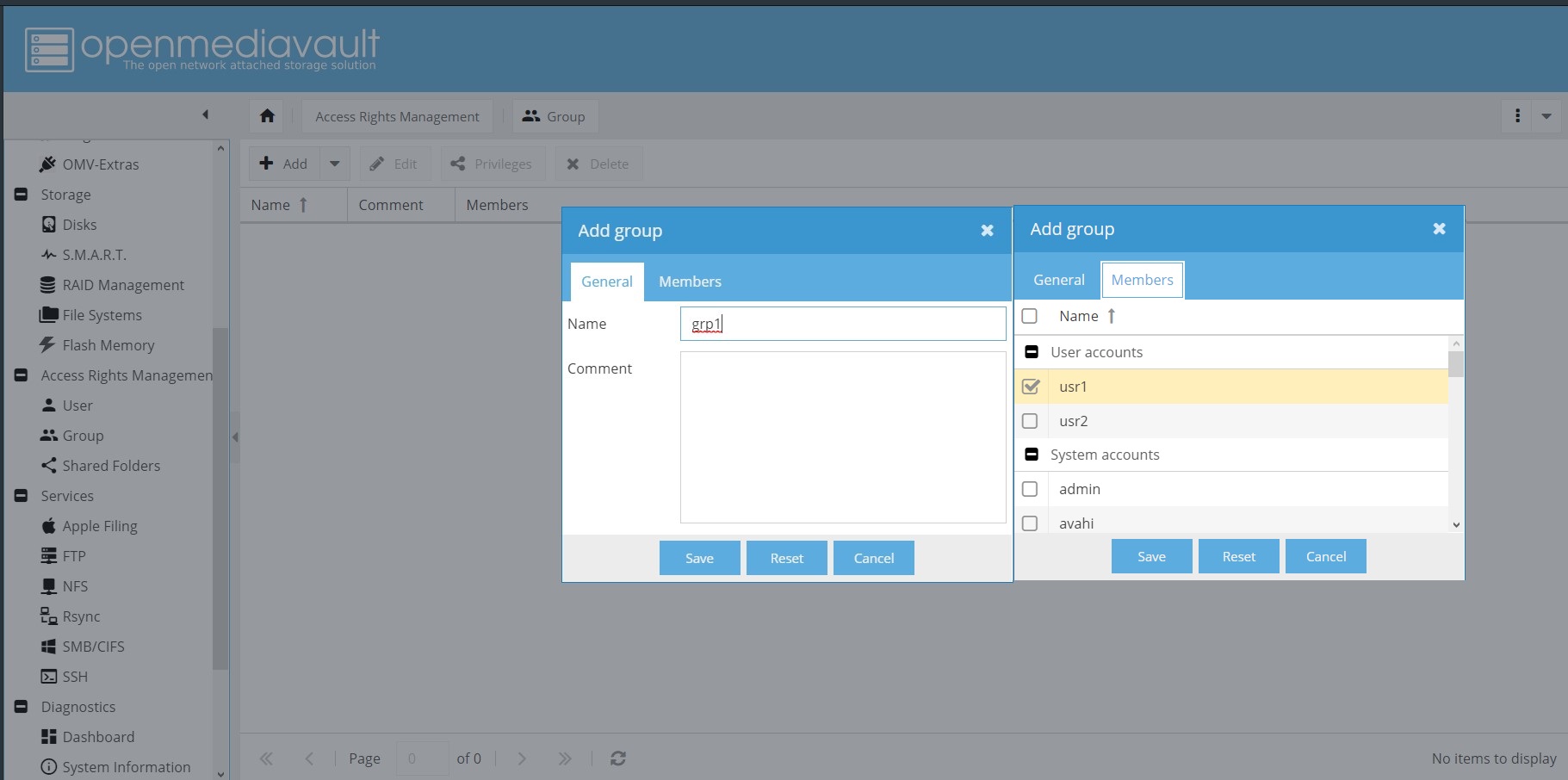
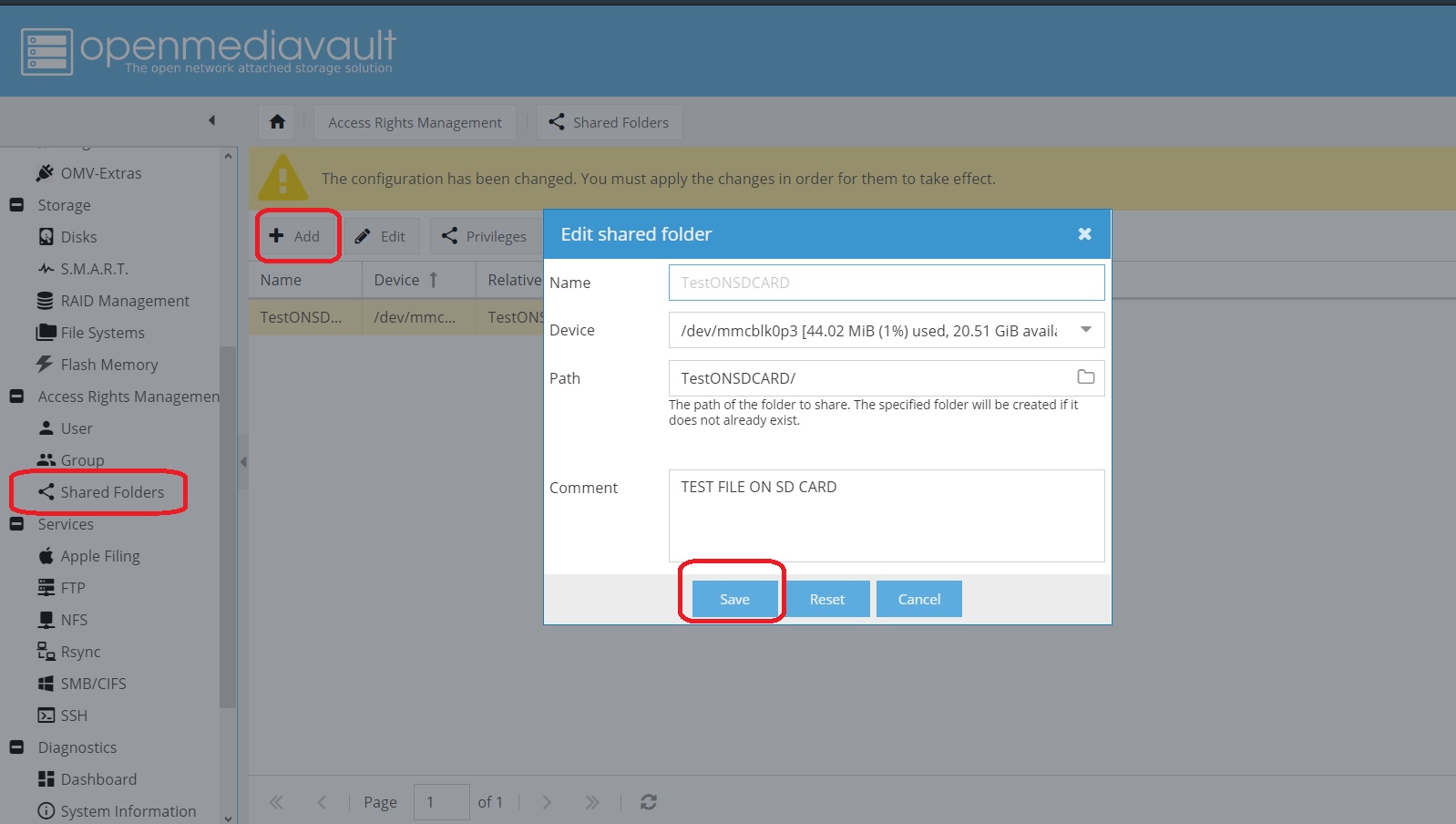
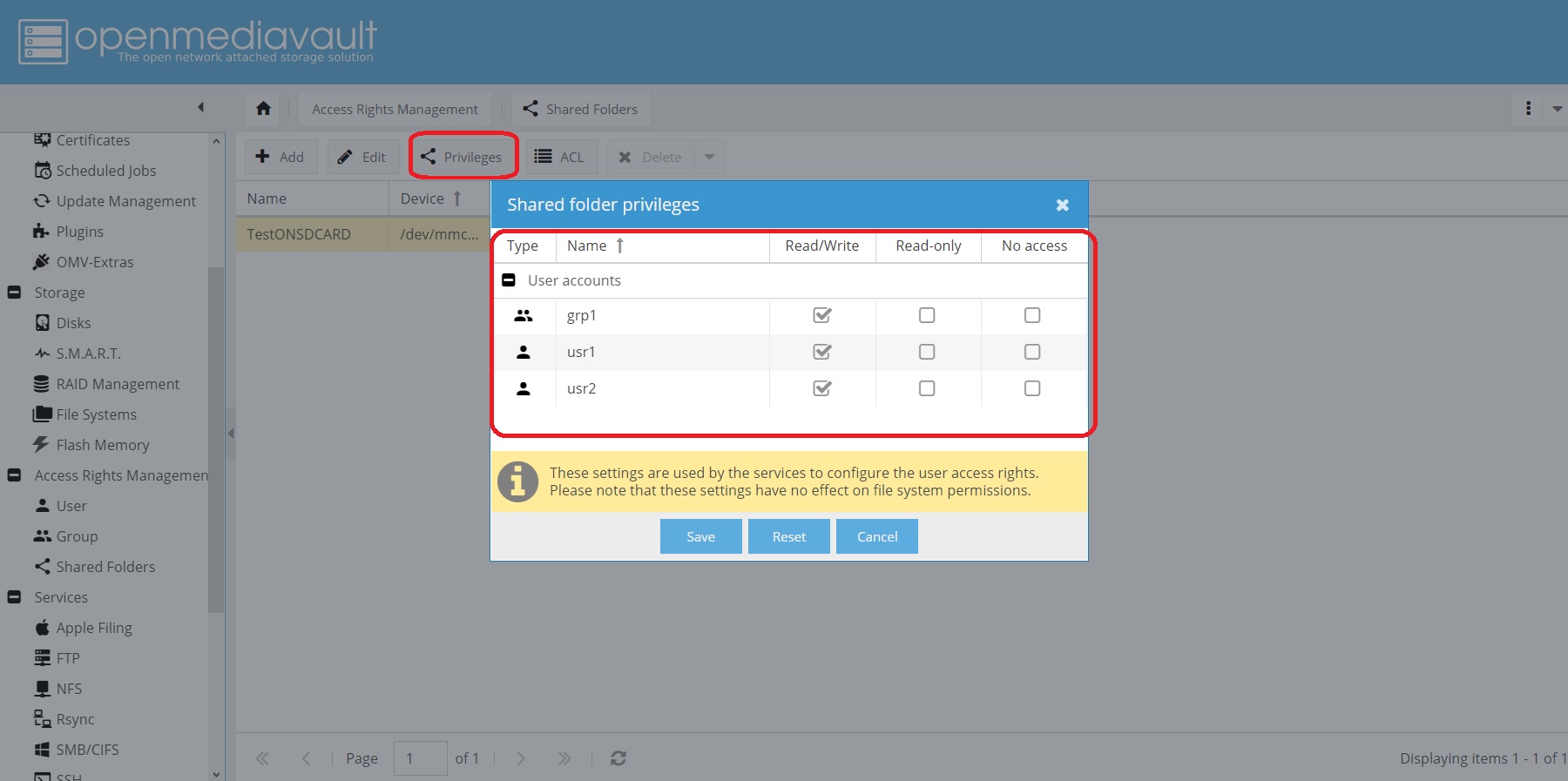
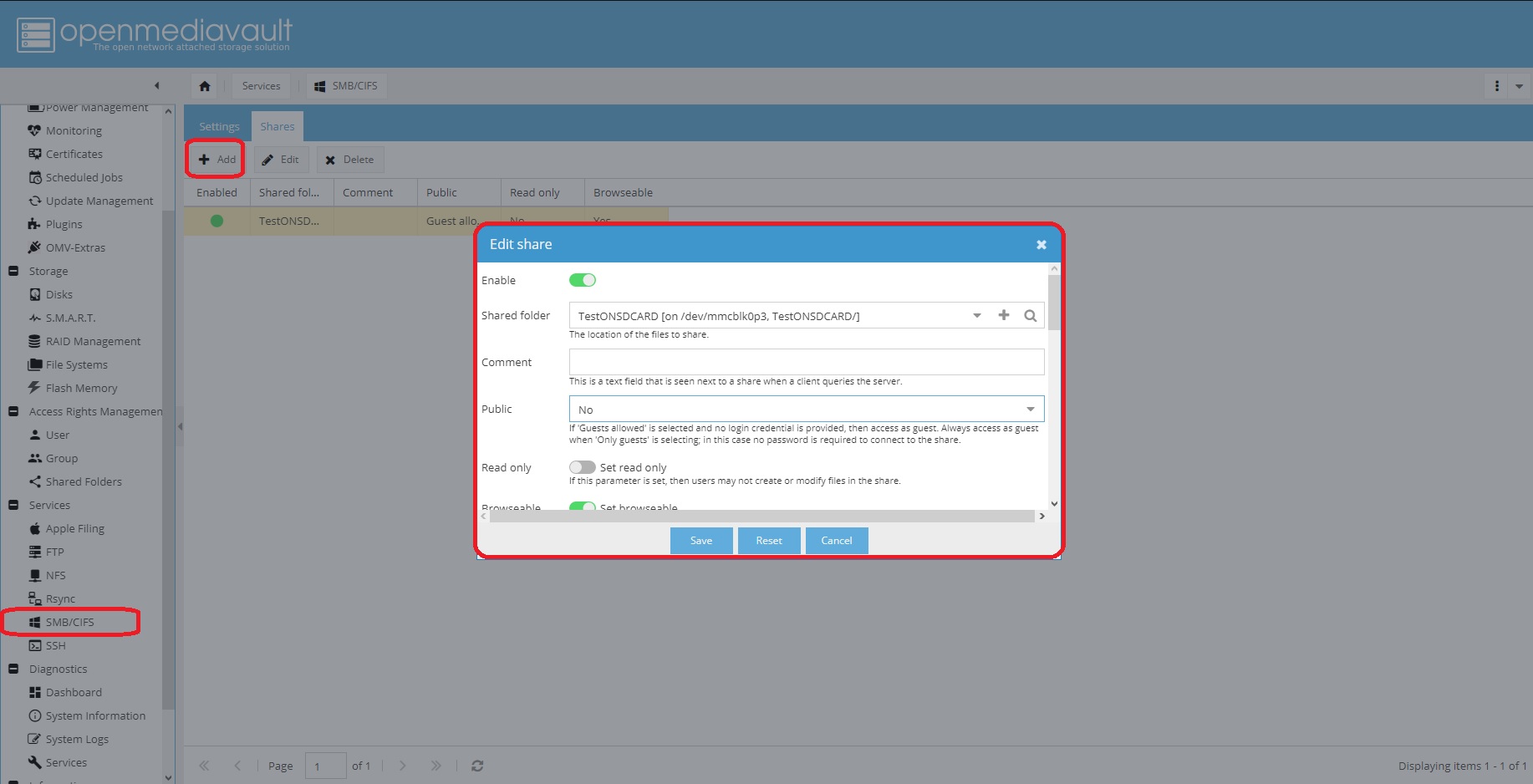
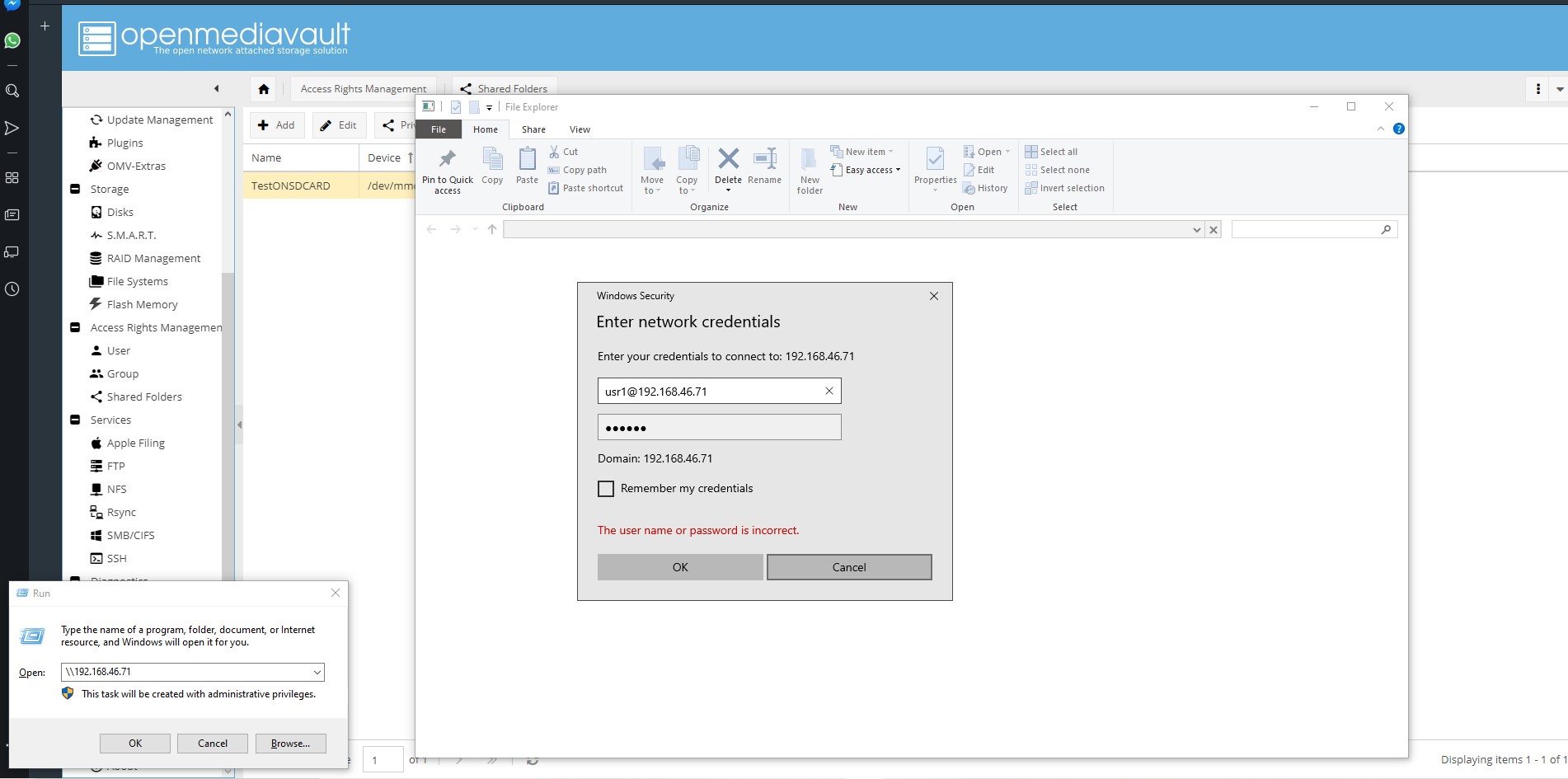











Không có nhận xét nào:
Đăng nhận xét